윈도우 복구 해결 방법
컴퓨터를 켜고 부팅 중에 F8 키를 반복해서 누르거나 Shift+F8 키를 누릅니다.
고급 부팅 옵션 메뉴가 나타나면 "안전 모드"를 선택합니다.
안전 모드로 부팅한 후, 윈도우 검색 상자에 "시스템 복구"를 입력하여 "시스템 복구" 설정을 엽니다.
"다음"을 클릭하고, 복구 포인트 목록에서 이전에 정상적으로 작동했던 복구 포인트를 선택하고 "다음"을 클릭합니다.
지시에 따라 복구 프로세스를 완료합니다.
윈도우 검색 상자에 "작업 관리자"를 입력하고, "작업 관리자"를 엽니다.
상단 탭에서 "시작 프로그램"을 클릭하고, 모든 시작 프로그램을 비활성화합니다.
컴퓨터를 재부팅하고 정상적으로 부팅되는지 확인합니다.
시작 메뉴에서 "명령 프롬프트(관리자 권한)"을 찾아 실행합니다.
명령 프롬프트 창에서 "sfc /scannow"를 입력하고 Enter 키를 누릅니다.
검사 및 복구 프로세스가 완료될 때까지 기다립니다. 문제가 발견되면 자동으로 복구를 시도할 것입니다.
윈도우 설치 미디어에서 "자동 수리" 또는 "시작 보수" 옵션을 선택하여 부트 레코드를 수정할 수 있습니다.
윈도우 설치 미디어를 사용하여 깨끗한 설치를 수행하거나 시스템 복구 옵션 중 "모든 파일 지우고 윈도우 다시 설치" 또는 유사한 옵션을 선택합니다.
개인정보 보호를 위해 모든 사진은 모자이크 처리했습니다.
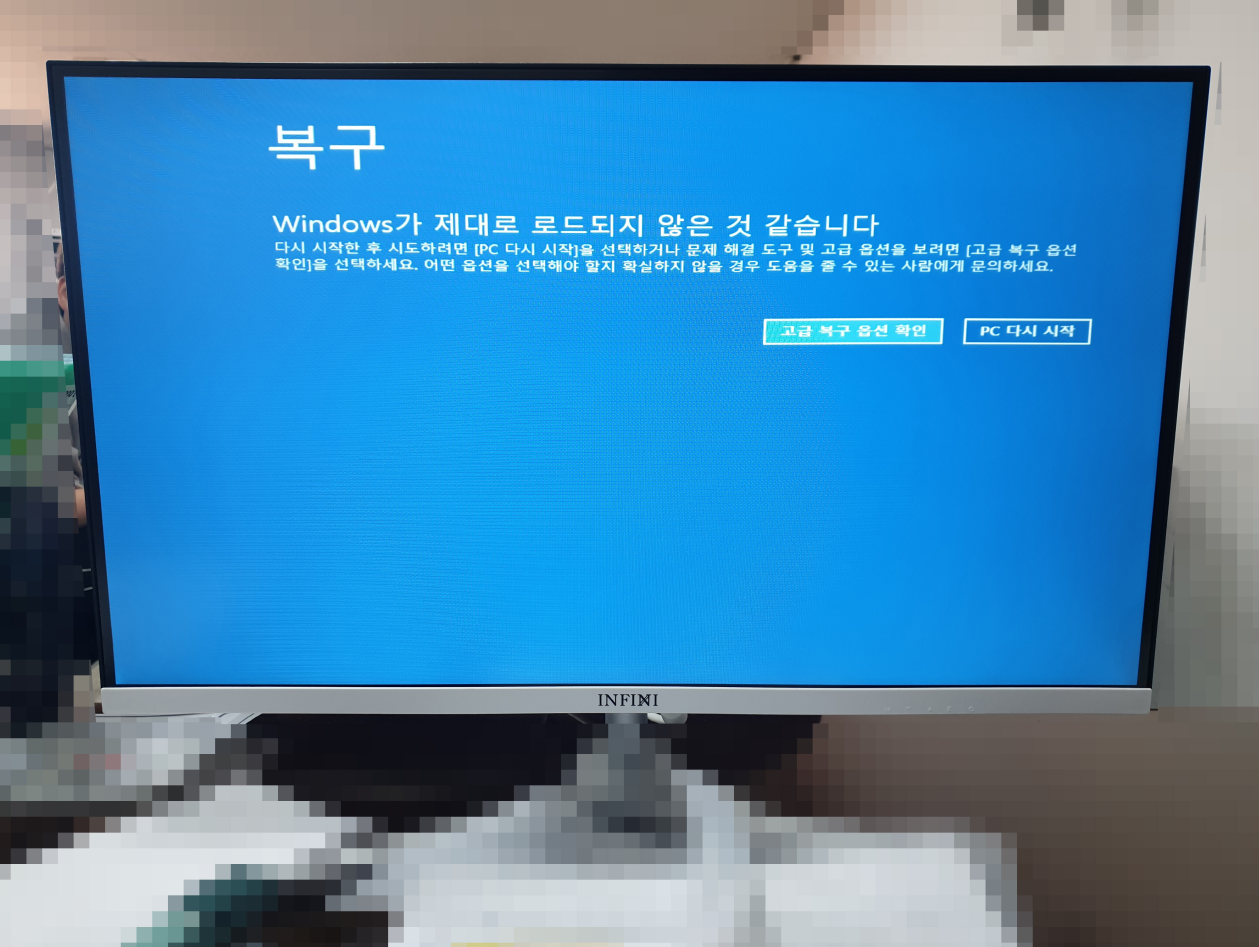

안녕하세요! 신속한 용문동 도화동 컴퓨터수리입니다.
부팅이 안되고 윈도우 복구만 떠서 출장갔습니다.
고급 옵션을 설정해 봐도 증상은 전혀 개선되지 않았습니다.
이쯤 되면 윈도우 손상이 심각한 상태라는 것을 알 수 있습니다.
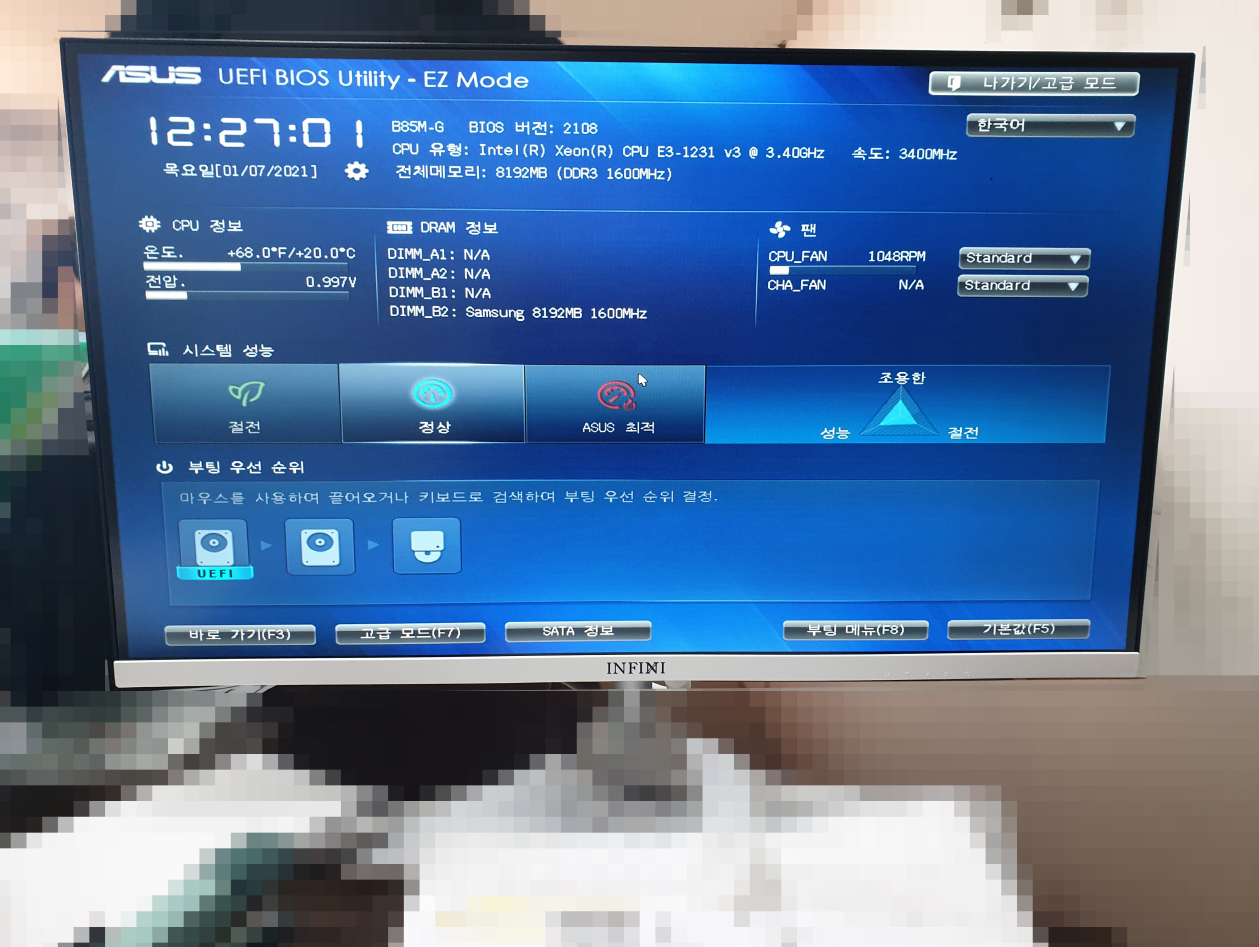
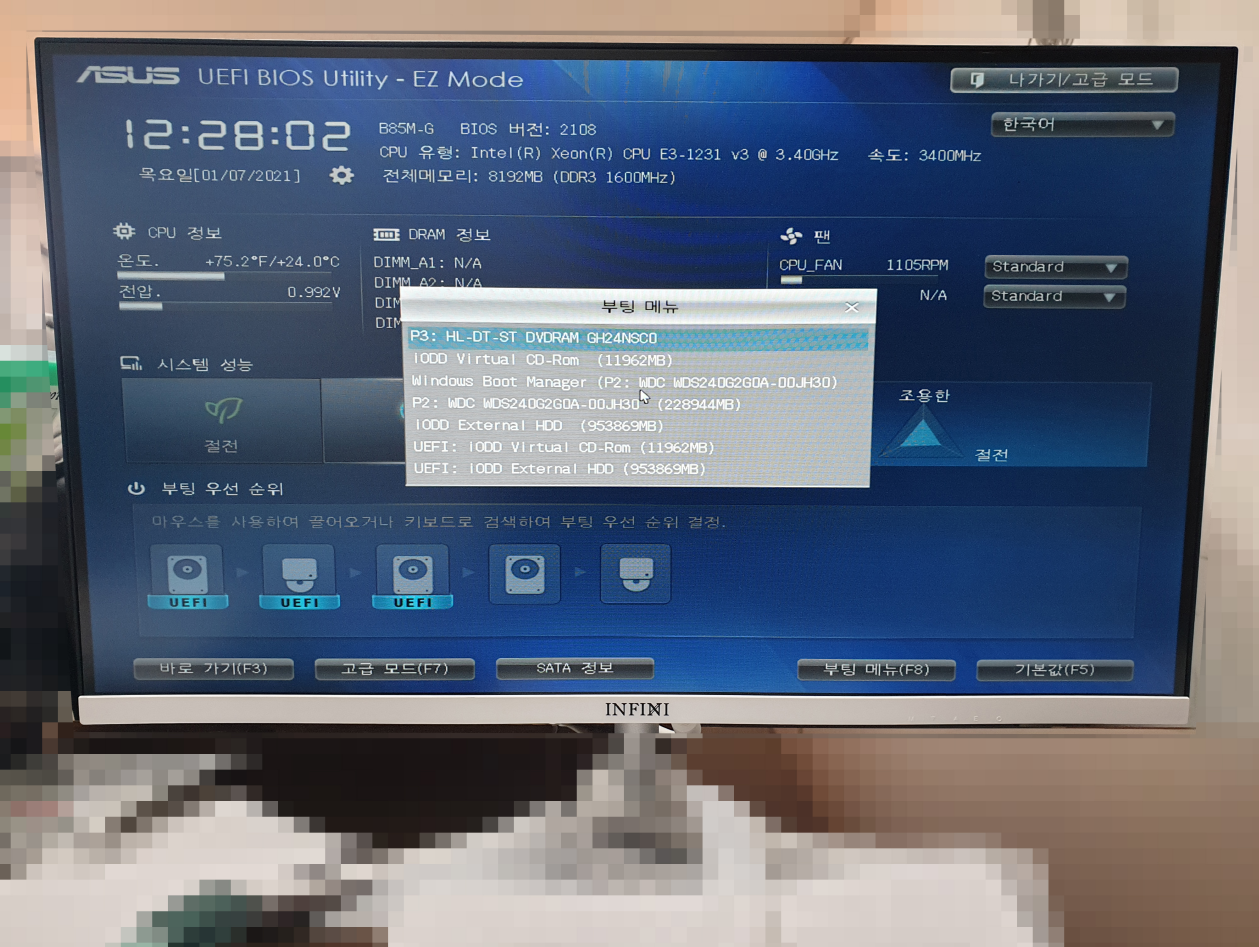
PC 다시 시작을 누르고 단축키 F2를 눌러 바이오스에 진입했습니다.
다행히 저장장치는 잘 인식하고 있었습니다.
각종 장치의 상태를 확인해 봐도 문제될 부분은 없었습니다.
USB 시디롬(iODD Virtual CD-Rom)으로 부팅 순서를 선택합니다.
메인보드(ASUS B85M-G) 사양
칩셋: 인텔 B85
프로세서 지원: 인텔 4세대 및 4세대 하스웰 데스크탑 프로세서 (LGA1150 소켓)
메모리: DDR3 DIMM 슬롯 4개 (최대 32GB, 듀얼 채널 지원)
확장 슬롯: PCIe 3.0/2.0 x16 슬롯 (1개), PCIe 2.0 x16 슬롯 (1개, x4 모드), PCIe 2.0 x1 슬롯 (2개)
그래픽: VGA, DVI, HDMI 포트 (인텔 내장 그래픽 지원)
저장: SATA 6Gb/s 포트 (4개), SATA 3Gb/s 포트 (2개)
USB 포트: USB 3.0 포트 (2개, 뒷면), USB 2.0 포트 (2개, 뒷면), USB 2.0 포트 (2개, 전면)
오디오: 8채널 HD 오디오 CODEC 내장
네트워크: Gigabit LAN 컨트롤러 내장
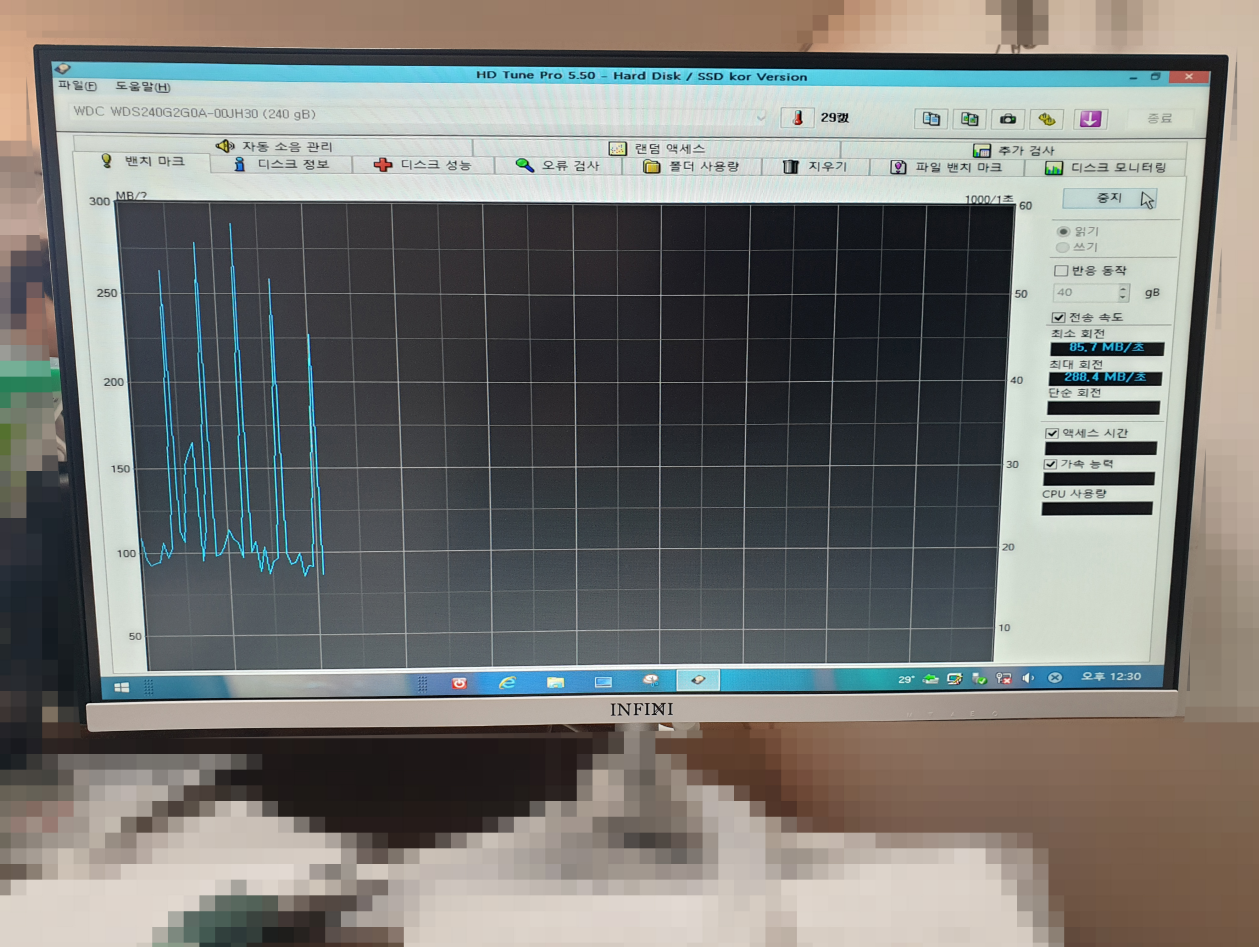
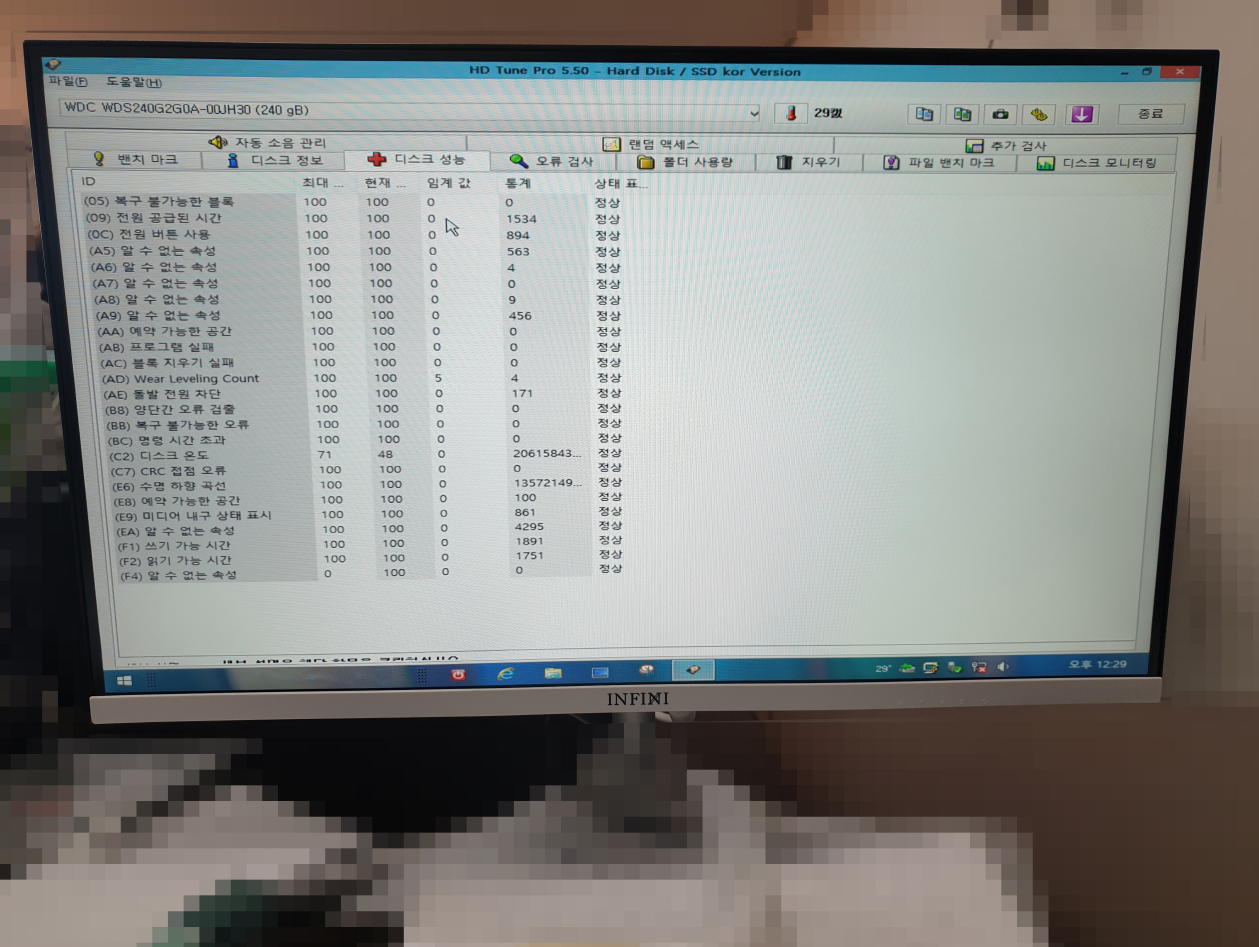
확실한 점검을 위해 가상 윈도우(Windows PE)로 부팅했습니다.
이렇게 부팅이 된다는 것만으로도 대부분 하드웨어는 이상이 없다고 볼 수 있습니다.
그런데 용문동 컴퓨터수리가 HD Tune Pro를 실행했는데...
SATA SSD(WDC WDS240G2G0A-00JH30) 상태는 좋지 않았고 포맷도 안됩니다.

당연히 고장이라고 판단할 수 있죠?
하지만 케이블 고장일 수 있기 때문에 확신하진 않습니다.
컴퓨터 덮개를 열고 SATA SSD(WDC WDS240G2G0A-00JH30)를 탈착했습니다.
다행히 도화동 컴퓨터수리는 중요한 자료는 없어서 부담도 없었습니다.
SATA SSD(WDC WDS240G2G0A-00JH30) 제원
용량: 240GB (기가바이트)
인터페이스: SATA III (SATA 6Gb/s)
포맷: 2.5인치 폼 팩터
NAND 플래시: TLC NAND 플래시
Sequential 읽기 속도: 최대 약 545MB/s
Sequential 쓰기 속도: 최대 약 465MB/s
랜덤 읽기 IOPS: 최대 약 95,000 IOPS
랜덤 쓰기 IOPS: 최대 약 81,000 IOPS
수명: MTTF(Mean Time To Failure) 기준으로 약 1.75백만 시간
TRIM 지원: 지원됨
운영 체온: 0°C에서 70°C 사이
전력 소비: 액티브 상태에서 평균 약 2.8W, 절전 모드에서 약 30mW
내구성: TBW(TeraBytes Written) 기준으로 약 40TB


지금까지 용량에 대한 걱정은 없었다고 하시더군요
그래서 SATA(KLEVV NEO N400 SSD 240GB)를 장착했습니다.
아직 끝난게 아니기 때문에 고정하지 않았습니다.
이런 식으로 진행하면 보다 빠르게 원인을 정확히 찾을 수 있습니다.

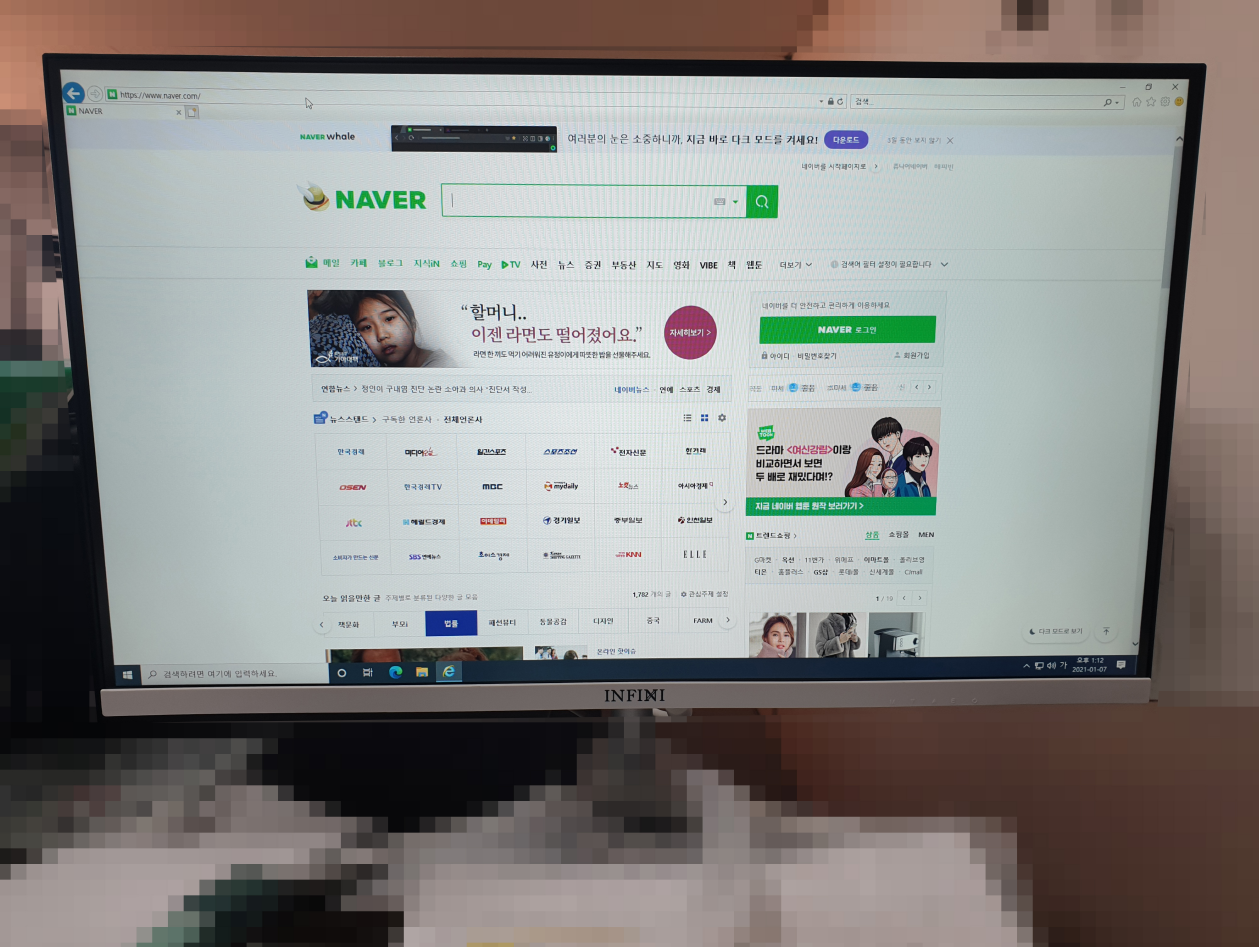
다행히 이후부터는 윈도우10으로 순조롭게 설치할 수 있었습니다.
EasyDrv7을 실행해 모든 드라이버는 설치할 수 있었습니다.
동일한 사양이라고 해도 초기화를 하고 나면 속도는 빨라집니다.
신속한 도화동 용문동 컴퓨터수리는 현장에서 해결해 드렸습니다.

《 현장완벽수리 컴수리존 》
22년 운영 노하우와 기술력
대표번호 1666-7522
H.P 010-5468-0399
■ 컴퓨터수리
■ 노트북수리
■ 조립 및 판매
■ 윈도우 설치
■ 프로그램 설치
■ 데이터 복구
■ 업그레이드
■ 인터넷 랜공사
■ 공유기 설치
■ 네트워크 공유
■ 보증 A/S 대행
■ 각종 유지보수
■ 무료 원격수리
평일 : 오전 9:00 ~ 오후 9:00
주말,휴일 : 오전 9:00 ~ 오후 5:00
서울,용문동,도화동,인천,원주,목포,경기(의정부,양주,남양주,동두천,포천,구리,퇴계원,수원,과천,광명,부천,일산,김포,고양,파주)
'컴퓨터' 카테고리의 다른 글
| 면목동 컴퓨터수리 중곡동 출장 인터넷 연결이 안되요 윈도우10 설치 (104) | 2023.07.31 |
|---|---|
| 남가좌동 컴퓨터수리 북가좌동 출장 작동이 안되요 SSD 용량 부족 (104) | 2023.07.30 |
| 대조동 컴퓨터수리 역촌동 출장 무한 자동 복구 SSD 고장 (98) | 2023.07.26 |
| 수원 컴퓨터수리 정자동 출장 화면 출력이 안되요 SSD 고장 (84) | 2023.07.26 |
| 행당동 컴퓨터수리 왕십리동 출장 전원이 꺼졌다 켜졌다 메인보드 고장 (97) | 2023.07.24 |




댓글